
با پیشرفت تکنولوژی و گسترش دستگاه های موبایل، ارتباطات آنلاین به بخشی جدایی ناپذیر از زندگی روزمره تبدیل شده است. و با این کار، خطرات و تهدیدهای جدیدی ظاهر شده است. برای مثال آیا می دانید که با باز کردن هر لینک ناآشنا در واتس اپ، ریسک نمایش آدرس آی پی خود را به جان می خرید؟ و اگر کسی می خواهد به شما آسیب برساند، حداقل می تواند با ارسال لینکی به یک دفترچه تحت عنوان “دوره آموزشی”، توضیح مفصلی به شما بدهد. امروز قصد داریم در مورد اقدامات امنیتی که باید برای جلوگیری از بروز مشکلات هنگام استفاده از واتس اپ انجام شود، صحبت کنیم. در مطلب پیش رو قصد داریم در مورد نحوه برقراری ارتباط امن در واتس اپ صحبت کنیم.
قدم اول: تنظیمات حریم خصوصی خود را بررسی کنید
هنگام استفاده از واتس اپ، مطمئن شوید که تنظیمات حریم خصوصی موجود را مطالعه کرده اید. مهم است که بررسی کنید چه داده هایی را با سایر کاربران به اشتراک می گذارید.
چگونه می توانید این کار را انجام دهید؟
برنامه را باز کنید و به “Settings” بروید.
گزینه “حریم خصوصی” را انتخاب کرده و روی آن ضربه بزنید.
شما تنظیمات حریم خصوصی مختلفی را مشاهده خواهید کرد که اشتراک گذاری داده ها با دیگر کاربران را کنترل می کنند. پارامترهای اصلی که می توانید بررسی کنید عبارتند از:
“آخرین دیده و آنلاین” – تعیین می کند که چه کسی می تواند زمانی که شما آنلاین بودید را ببیند،
“عکس پروفایل” – تعیین می کند که چه کسی می تواند عکس پروفایل شما را ببیند،
“About” – تعیین می کند که چه کسی می تواند اطلاعات مربوط به شما را که در پروفایل خود مشخص کرده اید، ببیند،
“Status” – تعیین می کند که چه کسی می تواند وضعیت فعلی شما را ببیند،
– “خواندن رسیدها” – تعیین می کند که چه کسی می تواند پیام های آن ها را ببیند (پیام به وضعیت “خواندن” می رود).
قدم دوم: از شر دعوتنامه های غیرمجاز خلاص شوید
امکان اضافه شدن به گروه هایی که علاقه ای به آن ها ندارید یا نمی خواهید با آن ها ارتباط برقرار کنید را حذف کنید.
واتس اپ گزینه ای دارد که به شما اجازه می دهد کنترل کنید چه کسی می تواند شما را به گروه ها اضافه کند. برای پیکربندی این پارامتر، به “Settings” “Privacy” “Groups” بروید. در اینجا می توانید گزینه “همه”، “تماس های من” یا “تماس های من به جز…” را بسته به اولویت خود انتخاب کنید. اگر تماسی دارید که مدام شما را به گروه های ناخواسته اضافه می کند، می توانید آن تماس را مسدود کنید تا از دعوت های بعدی جلوگیری شود. فقط کافی است به پروفایل تماس بروید، روی سه نقطه در گوشه بالا سمت راست کلیک کنید، گزینه “More” را انتخاب کنید و تصمیم خود را تایید کنید.
قدم سوم: استفاده از تایید دو مرحله ای
تایید دو مرحله ای راه خوبی برای افزایش امنیت حساب کاربری پیام رسان شما است. تنظیمات واتس اپ خود را بررسی کرده و این ویژگی را برای محافظت بیشتر فعال کنید.
قدم چهارم: ایجاد یک PIN منحصر به فرد
یک PIN منحصر به فرد برای تایید دو مرحله ای ایجاد کنید. این کار به جلوگیری از دسترسی غیرمجاز به پیام ها و داده های شما کمک خواهد کرد.
پیکربندی اعلان های تغییر کد امنیتی
چگونه می توان اعلان های تغییر کد امنیتی واتساپ را پیکربندی کرد؟
واتساپ را در گوشی هوشمند خود باز کنید.
روی سه نقطه در گوشه بالا سمت راست صفحه (برای اندروید)یا در بخش پایین سمت راست صفحه (برای آیفون)ضربه بزنید.
گزینه “Settings” را انتخاب کنید.
در قسمت “Account”، گزینه “Security settings” را انتخاب کنید.
گزینه “نمایش اعلان های امنیتی روی این دستگاه” را فعال کنید تا در صورت تغییر کد امنیتی، اعلان ها را دریافت کنید.
قدم پنجم: هنگام باز کردن لینک ها و پیوست ها مراقب باشید
در این پیام رسان می توانید لینک ها و پیوست ها را از افراد غریبه دریافت کنید. قبل از کلیک روی لینک یا باز کردن پیوست، از امن بودن آن و معتبر بودن فرستنده مطمئن شوید.
قدم ششم: تماس های شماره های ناآشنا را قبول نکنید
تماس از شماره های ناآشنا می تواند نشان دهنده تلاش های مزاحمان برای به دست آوردن داده های شخصی و اطلاعات مالی یا دسترسی به حساب های شما باشد. آن ها همچنین می توانند با اسپم تبلیغاتی یا کمپین های تبلیغاتی در ارتباط باشند.
چگونه تماس های گرفته شده از شماره های ناآشنا را غیر فعال کنم؟
واتس اپ را روی دستگاه خود باز کنید.
روی آیکون “تنظیمات” که معمولا شبیه به سه نقطه یا سه خط افقی در گوشه بالا سمت راست صفحه است ضربه بزنید.
گزینه “حریم خصوصی” را انتخاب کنید.
به سمت پایین به گزینه Calls بروید.
روی این گزینه ضربه بزنید و گزینه “سکوت تماس گیرندگان ناشناس” را انتخاب کنید.
قدم هفتم: داده های حساس ارسال نکنید
پیام ها یا عکس هایی که می فرستید ممکن است توسط دیگران کپی یا ذخیره شوند. قبل از ارسال چیزی که نمی خواهید در حوزه عمومی ببینید، دو بار فکر کنید. شما نمی دانید که آیا طرف مکالمه شما مکاتبات را حذف می کند و آیا اشخاص ثالث به آن دسترسی دارند یا خیر.
قدم هشتم: محافظت از پشتیبان های مکاتبات با رمزنگاری end – to – end
واتس اپ رمزنگاری انتها به انتها را برای تمام پیام های خصوصی که ارسال و دریافت می کنید فراهم می کند. این امر تضمین می کند که تنها شما و طرف مکالمه تان می توانید مکاتبات خود را بخوانید یا به آن ها گوش دهید. شما می توانید همین سطح از محافظت را به پشتیبان گیری خود در iCloud یا گوگل درایو اضافه کنید. این کار به بهبود حریم خصوصی و امنیت هنگام استفاده از واتس اپ کمک خواهد کرد.
چگونه بک آپ های رمزگذاری شده end – to – end را فعال می کنید؟
واتساپ را در گوشی هوشمند خود باز کنید.
روی سه نقطه در گوشه بالا سمت راست صفحه (برای اندروید)یا در بخش پایین سمت راست صفحه (برای آیفون)ضربه بزنید.
گزینه “Settings” را انتخاب کنید.
در بخش Chats، گزینه “Chat Backup” را انتخاب کنید.
در این بخش، گزینه “پشتیبان گیری رمزگذاری شده End – to – end” را پیدا کرده و آن را فعال کنید. زمانی که این گزینه فعال می شود، بک آپ چت شما همانند پیام های خصوصی شما به صورت end – to – end رمزگذاری خواهد شد.
قدم نهم: زمانی که قابلیت پشتیبان گیری را فعال می کنید، واتس اپ از شما می خواهد رمز عبوری برای محافظت از دسترسی به آن ها تعیین کنید. مطمئن شوید که رمز عبور شما قوی است.
قدم دهم: هنگام اضافه کردن تماس های جدید مراقب باشید
قبل از اضافه کردن یک تماس جدید، مطمئن شوید که آن ها کسی هستند که به آن ها اعتماد دارید. مراقب درخواست های اضافه تصادفی و پروفایل های مشکوک باشید.
قدم یازدهم: به کاربران ناشناس اعتماد نکنید
کلاهبرداران و مزاحمان زیادی در اینترنت وجود دارند که می توانند از ساده لوحی یا زودباوری شما به نفع خود سواستفاده کنند. اگر کسی چیزی را به شما پیشنهاد می دهد که شما آن را مشکوک یا نادرست می دانید، بهتر است چنین درخواست هایی را نادیده بگیرید یا چنین کاربرانی را بلاک کنید.
چگونه می توانید یک کاربر را بلاک کنید؟
واتس اپ را روی دستگاه خود باز کنید.
با کاربری که می خواهید بلاک کنید، چت پیدا کنید.
روی نام این کاربر ضربه بزنید تا اطلاعات تماس باز شود.
به سمت پایین اسکرول کرده و روی آن ضربه بزنید.
برای ادامه، دلیل مسدود شدن را انتخاب کنید.
پس از مسدود شدن، کاربر قادر نخواهد بود وضعیت آنلاین شما را ببیند، برای شما پیام بفرستد یا از طریق واتس اپ با شما تماس بگیرد. همچنین کاربر قادر به دیدن شما در لیست تماس خود نخواهد بود.
قدم دوازدهم: در چت های عمومی درباره موضوعات شخصی صحبت نکنید
اطلاعات زیادی در مورد خودتان در چت های عمومی ارائه نکنید، به خصوص اگر غریبه هایی در آنجا حضور دارند. به یاد داشته باشید که این داده ها در دسترس بسیاری از کاربران قرار دارد. اطلاعات شخصی مانند آدرس منزل، تاریخ تولد، محل کار یا تحصیل و غیره را تنها با افرادی که به آن ها اعتماد دارید به اشتراک بگذارید.
قدم سیزدهم: مکاتبات خود را به موقع حذف کنید
حذف سریع پیام ها، خطر لو رفتن اطلاعات شما را به روش هایی کاهش می دهد که نمی خواهید دستگاه شما بدون اجازه شما گم یا به آن ها دسترسی پیدا کند.
واتس اپ گزینه ای برای حذف خودکار پیام ها برای چت ها و گروه های شخصی دارد. چگونه می توانید آن را پیکربندی کنید؟
واتس اپ را روی دستگاه خود باز کنید.
چتی که می خواهید حذف خودکار مکاتبات را برای آن پیکربندی کنید، باز کنید.
روی سه نقطه در گوشه سمت راست بالای صفحه ضربه بزنید تا منوی زمینه باز شود.
“پیام های ناپدید شونده” را انتخاب کنید.
روی این آیتم ضربه بزنید و یکی از گزینه ها را انتخاب کنید: “۲۴ ساعت”، “۷ روز”، “۹۰ روز”.
حالا چت انتخاب شده براساس تنظیمات مشخص شده به صورت خودکار پیام ها را حذف خواهد کرد.
قدم چهاردهم: دستگاه های مرتبط با حساب کاربری خود را بررسی کنید
چگونه می توانید دستگاه های مرتبط با حساب کاربری واتساپ خود را بررسی کنید؟
واتساپ را در گوشی هوشمند خود باز کنید.
روی سه نقطه در گوشه بالا سمت راست صفحه (برای اندروید)یا در بخش پایین سمت راست صفحه (برای آیفون)ضربه بزنید.
“دستگاه های متصل شده” را انتخاب کنید.
در این بخش لیستی از تمام دستگاه های مرتبط با حساب کاربری واتس اپ خود و همچنین اطلاعات مربوط به آخرین فعالیت هر یک از آن ها را مشاهده خواهید کرد که برای مثال می توان به تاریخ و زمان آخرین جلسه اشاره کرد.
اگر دستگاه مشکوکی پیدا کردید، می توانید با انتخاب گزینه مناسب و دنبال کردن دستورالعمل ها، آن را قطع کنید.
قدم پانزدهم: به هنگام سازی برنامه
به طور منظم برنامه را به آخرین نسخه به روزرسانی کنید تا آخرین ویژگی ها و اقدامات امنیتی بهبود یافته را اعمال کنید. توسعه دهندگان واتس اپ دائما در حال بهبود محصول خود برای جلوگیری از آسیب پذیری ها و محافظت از شما در برابر تهدیدات احتمالی هستند.
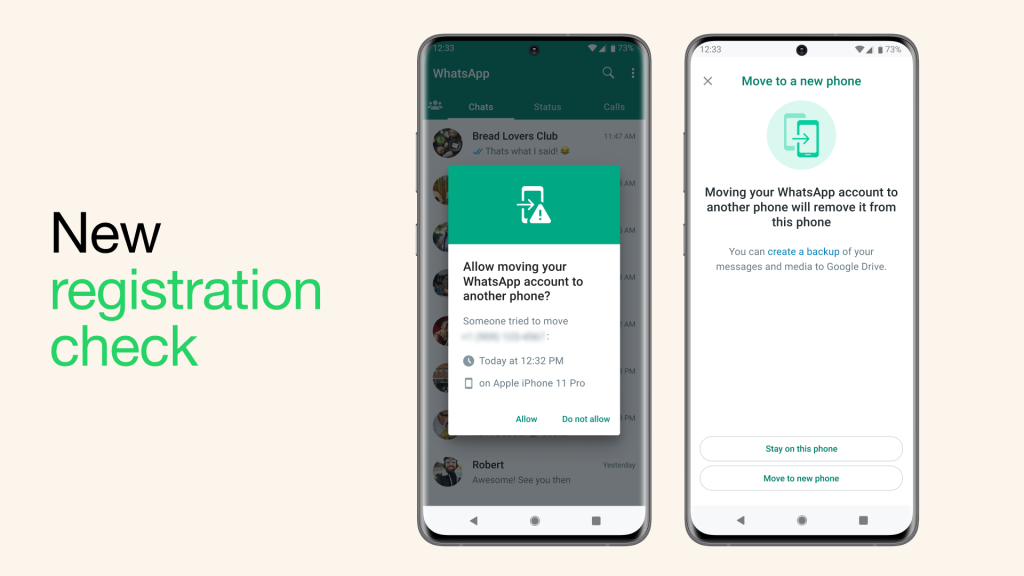
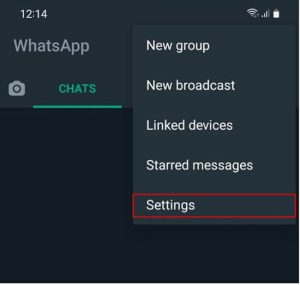
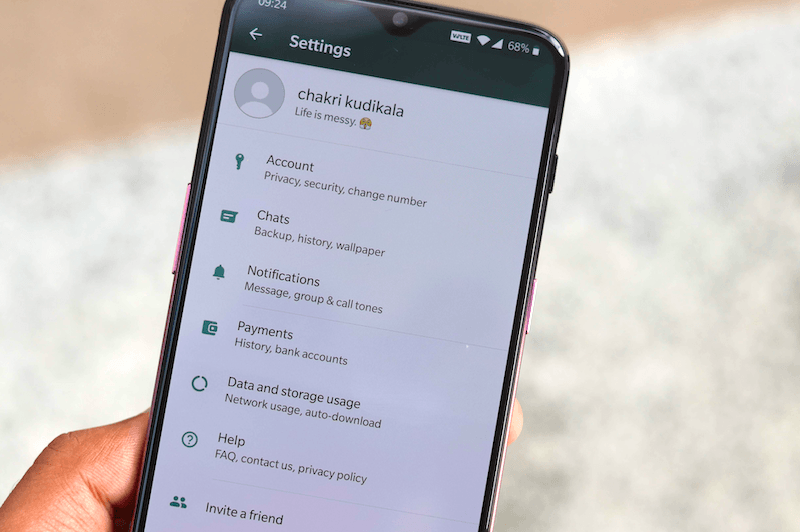

شرکت داده گستران رادین سگال، با سابقه 15 سال فعالیت در حوزه ارائه راهکارهای جامع و فراگیر در زمینه امنیت و بازیابی اطلاعات، در سال 1399 با هدف ارتقاءسطح کیفی خدمات بازیابی و امنیت اطلاعات تاسیس گردید. این شرکت اولین وارد کننده قطعات سخت افزاری بازیابی اطلاعات در ایران و نماینده انحصاری چندین برند آنتی ویروس از سال1387 تا به حال می باشد. فعالیت در زمینه مقابله با بدافزارها و تامین امنیت اطلاعات در حوزه های شبکه های دولتی و شرکت های فعال در حوزه ارتباطی و مخابراتی و شرکت های خصوصی و همچنین به عنوان اولین ارائه دهنده خدمات بازیابی تخصصی در حوزه رمزگشایی باج افزارها در ایران ، از جمله ویژگی های دیگری است که شرکت داده گستران رادین سگال به آن افتخار می نماید.